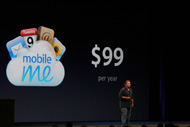Macで、Windowsで、iPhoneで、いつでもどこでも「MobileMe」:WWDC'08基調講演まとめ(中編)(2/2 ページ)
ネイティブアプリのような操作感をWebブラウザで実現
電子メールアプリケーションは、Mac OS X付属のMailのような3ペイン型のインタフェースで、複数のメールを選択して、受信箱にドラッグしたりといった操作もできる。
また、受信したメールに対して、ダイアログボックスを使って「ありがとうございます。」「わかりました。」など1〜2行の短い返事をすばやく書けるQuick Replyという機能なども用意した。
アドレスブックも、検索フィールドに文字を1文字打ち込むごとに該当項目を絞り込んでいく検索ができたり、スケジュール帳では予定を選んで配色を変えたり、写真ギャラリーでは写真のサムネイル一覧の大きさをスライダーを使って自由自在に変更したり、写真の順番をドラッグして入れ替えたり、iDiskと呼ばれるファイルブラウザ機能ではまるでMac OS XのFinderのカラム表示のようなUIでファイル階層を移動できる。
このようにMobileMeでは、これまでWebアプリケーションでは不可能とされていたようなネイティブアプリケーションならではの操作感をWebブラウザ上で実現してしまった。
だがそれだけではない。MobileMeは、iPhoneの各機能とも非常に密接に連携している。シラー氏は、以下のデモを通してMobileMeの便利さを紹介した。
まずはMobileMeのアドレス宛てに、今晩の飲み会をする場所の候補がメールで送られてくる。するとiPhoneでメール受信音が鳴り、メールが届いたことが分かる。
そのメールを開いてみると、メールの本文にGoogle Mapで検索したレストラン情報のURLが書かれている。これをクリックすると、自動的にGoogle Mapが起動し、レストランの情報が表示される。
これを使ってレストランに電話をかけ、席を予約をした後、ついでにレストラン情報をiPhoneのアドレス帳に追加する(「アドレス帳に追加」というボタンをタップするだけで完了)。
その後、パソコンでWebブラウザを起動し、MobileMeのメール機能を開くと、同じメールがそこにもちゃんと表示されている。しかも、iPhoneですでに開いているので「既読」状態になっている。
さらにアドレス帳機能に切り替えると、iPhoneで追加したばかりのレストランの情報がきちんと表示される。これはiPhoneにアドレス情報を追加すると同時に、追加したアドレス情報がMobileMeのサーバにプッシュ送信されたからだ。
このようにMobileMeを使えば、iPhone上の情報とPC上の情報を完全に同一に保つことができる。
この後シラー氏は、Web版MobileMeのカレンダーに追加した予定が、すぐにiPhoneのカレンダーにも反映されることや、さらにiPhoneで撮影した写真を「Send to MobileMe(MobileMeへ送信)」というボタンを押すだけで、MobileMeの写真ギャラリーに追加されることもデモしてみせた。
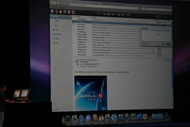
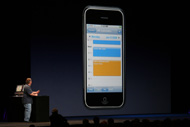
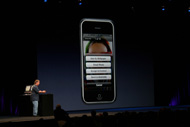 QuickReply(写真=左)。更新した予定は、数秒後にはiPhoneにも反映される。オレンジ色の部分がMacで追加した情報(写真=中央)。写真も「Send to MobileMe」ボタンを押すだけで簡単にギャラリーに追加できる(写真=右)
QuickReply(写真=左)。更新した予定は、数秒後にはiPhoneにも反映される。オレンジ色の部分がMacで追加した情報(写真=中央)。写真も「Send to MobileMe」ボタンを押すだけで簡単にギャラリーに追加できる(写真=右)MobileMeは年間99ドル(日本では9800円)のサービスで、60日間無料で試すことができる。
このサービスの開始にあわせて、アップルの.macのサービスは中止となる。.macのアカウントは、そのまま自動的にMobileMeのアカウントにアップグレードされ、これまで.macで使っていた機能は、引き続きそのまま利用できる。
シラー氏がMobileMeの紹介を終えると、ジョブズは「すばらしいでしょう。我々は数年かけてこれを開発したんだ。今度こそはうまくやれたと思う」と語った。
関連キーワード
iPhone | Apple | WWDC | Mac | Leopard | スティーブ・ジョブズ | Safari | 携帯電話 | Mac OS X | CEO | イベント | GPS | SDK | ソフトバンク | iPhone SDK | iPod | MacBook | スマートフォン | Apple TV | Atom | Cinema Display | iTunes Store | MacBook Air | MacBook Pro | 次世代 | ソフトバンクモバイル
関連記事
 WWDC'08基調講演まとめ(前編):「iPhone 2.0」で何が変わるのか?
WWDC'08基調講演まとめ(前編):「iPhone 2.0」で何が変わるのか?
WWDCの詳報として基調講演の内容をもう一度振り返る。まずは「iPhone 2.0」の詳細から見ていこう。 「iPhone 3Gは最良の体験をめざして進化した」――iPhone/MobileMe担当者インタビュー
「iPhone 3Gは最良の体験をめざして進化した」――iPhone/MobileMe担当者インタビュー
いよいよ日本市場に進出するiPhone。WWDC 2008の最大の目玉である「iPhone 3G」について製品担当者に話を聞いた。 携帯電話からコンテンツプレーヤーへ脱皮した「iPhone」
携帯電話からコンテンツプレーヤーへ脱皮した「iPhone」
スティーブ・ジョブズ氏らによるWWDC基調講演は、全編iPhoneにフォーカスした内容となった。ライバルはニンテンドーDS? PSP!? HSDPA対応の「iPhone 3G」、7月11日発売──販売はソフトバンクショップで
HSDPA対応の「iPhone 3G」、7月11日発売──販売はソフトバンクショップで
ついに発表された「iPhone 3G」。3.5インチのタッチパネルディスプレイや無線LAN、Bluetooth、200万画素カメラはそのままに、HSDPA、A-GPSといった新機能に対応して登場する。日本でも7月11日に発売予定だ。 9時42分に、未来が呼んでいる――「WWDC 2008」直前リポート
9時42分に、未来が呼んでいる――「WWDC 2008」直前リポート
2008年のWWDCがいよいよ幕を開ける。史上初のチケット完売、そして会場に掲げられたiPhoneのバナーには「The Future Calling」の文字。iPhoneを主役に据えた今回のWWDCでは、何が発表されるのか。- 米Apple、WWDCの日程発表
iPhone SDK発表後初の年次開発者会議では、iPhone Labも設置される。  3.5インチタッチパネル搭載の「iPhone」、6月に発売
3.5インチタッチパネル搭載の「iPhone」、6月に発売
登場がうわさされてきたApple製の携帯電話「iPhone」が、ついにそのベールを脱いだ。単に携帯電話にiPodの機能を融合しただけでなく、Webブラウザやプッシュメール機能などスマートフォン並みの機能を備える。 スパムメールが待ち遠しい――動画で解説するiPhoneの魅力(前編)
スパムメールが待ち遠しい――動画で解説するiPhoneの魅力(前編)
iPhoneのレビューはそこかしこで読めるようになったが、この製品の魅力は実際に触ってみないと分からない部分が多い。動画を交えたレビューで是非iPhoneを疑似体験してほしい。 いまiPhoneを触るのは“危険”かもしれない――動画で見るiPhoneの魅力(後編)
いまiPhoneを触るのは“危険”かもしれない――動画で見るiPhoneの魅力(後編)
iPhoneが自分の手で動くのを見たとき、人は空想の世界が現実に重なるような衝撃を受ける。前編に続き、動画とともにiPhoneの魅力に迫ろう。 写真で解説する「iPhone」
写真で解説する「iPhone」
ついに発表されたAppleの「iPhone」。海外では一般的ながら、日本ではサービスが提供されていないGSM/EDGE用の端末だったため、そのまま日本市場に投入されることはなさそうだが、発表直後にMacworld Expoの会場でiPhoneを見てきた。 ショウケースに守られた「iPhone」、実際の使い心地は?
ショウケースに守られた「iPhone」、実際の使い心地は?
MacworldのAppleブースに展示された2台のiPhone。ケースの中に入っているけど使い心地はどうなんだろう。あれ、これってジョズからのメール……?- 「iPhoneのiモード搭載にこだわりはない」──ドコモ 辻村清行氏
Mobile World Congress 2008の会期中、NTTドコモブースで同社プロダクト&サービス本部長の辻村清行氏に話を聞くことができた。ドコモは世界のモバイル業界をどのように俯瞰しているか、iPhone導入交渉の行方はどうなるのかを直撃した。  Apple、SDKを含む「iPhone 2.0」β版を発表
Apple、SDKを含む「iPhone 2.0」β版を発表
AppleはiPhone向けSDKと開発者プログラム、アプリケーションを安全にオンライン販売するための「App Store」を発表した。 WWDCの目玉はWindows版SafariとLeopardの新機能
WWDCの目玉はWindows版SafariとLeopardの新機能
5000人以上が集まった今年のWorldwide Developers Conference 2007(WWDC '07)、最大の目玉はMac OS X “Leopard”とWindows版のSafariだった。 米Apple、Windows版Safariをβ公開
米Apple、Windows版Safariをβ公開
iTunesに次いで、SafariがWindows版に対応した。Webサイト、WebアプリをSafariに対応させる助けになるかもしれない。 WWDC '07まもなく開幕――ついに“Leopard”の詳細が明らかに
WWDC '07まもなく開幕――ついに“Leopard”の詳細が明らかに
アップル主催のWorldwide Developers Conferenceがいよいよ開幕する。すでにさまざまな憶測が流れ始めているが、はたして今年は何が発表されるのか。( iPhoneアプリ開発は「Web2.0標準で」――Appleがデベロッパーに指針
iPhoneアプリ開発は「Web2.0標準で」――Appleがデベロッパーに指針
一時はサードパーティーによるiPhoneアプリ開発を制限していたAppleだが、「Web2.0アプリ」の枠内で開放することを明らかにした。 WWDC 2007の目玉はやはり「Leopard」――ユーザーの次は開発者をスイッチ!?
WWDC 2007の目玉はやはり「Leopard」――ユーザーの次は開発者をスイッチ!?
アップルが次期Mac OS X “Leopard”のリリース延期を発表した。だが、もしかしたらこれも同社の戦略かもしれない。Leopardの遅れによって恩恵を受けるのは誰か? それはこれまでWindowsやLinuxの開発を行なっていた開発者たちだ。 理想と現実のギャップにあえいだ黎明期のMac OS
理想と現実のギャップにあえいだ黎明期のMac OS
PC業界はWindows Vistaの話で持ちきりだが、今年はMac OS Xも「v10.5」――つまり5度めメジャーアップデートを迎える。“Leopard”と呼ばれるMac最新OSがリリースを目前に控えているのだ。この連載ではLeopardの全貌をさまざまな角度から解き明かしていく。
関連リンク
Copyright © ITmedia, Inc. All Rights Reserved.
アクセストップ10
- もう全部、裏配線でいいんじゃない? 「ASUS BTF DESIGN」が示す自作PCの新しい形 (2024年04月19日)
- ノートPCに外付けキーボードを“載せて”使える「タイプスティックス/打ち箸」に新色 (2024年04月18日)
- さらなる高速化を実現! PCI Express 5.0接続SSDの新モデル「Crucial T705」を試して分かったこと (2024年04月18日)
- 話題になったトラックボール「IST」も登場! エレコムのPC周辺機器が最大21%お得に買える (2024年04月19日)
- Core Ultra搭載の「Let's note FV5」を徹底検証 プレミアムモバイルの実力は? (2024年04月19日)
- MSI、第12世代Core i3/i5を採用したミニデスクトップPC「Cubi 5」 (2024年04月19日)
- ついに8K対応した「Insta360 X4」の画質をX3と1インチ360度版で比較 今買うべき全天球カメラだと確信した (2024年04月16日)
- あなたのPCのWindows 10/11の「ライセンス」はどうなっている? 調べる方法をチェック! (2023年10月20日)
- バッファロー製Wi-Fiルーターに脆弱性 対象機種は今すぐファームウェア更新を (2024年04月17日)
- 東プレREALFORCEキーボードが10%オフ! ゲーミングキーボードも対象に (2024年04月18日)